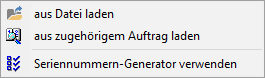Im Modul Permanente Inventur (Bestandsabgleich) kann der Lagerbestand zu einem bestimmten Artikel angezeigt und bearbeitet werden.
- Einstieg
- Lagerverwaltung
- Inventur
- Permanente Inventur (Bestandsabgleich)
- Lagerbestand mit Permanenter Inventur ändern
- Permanente Inventur mit Seriennummern
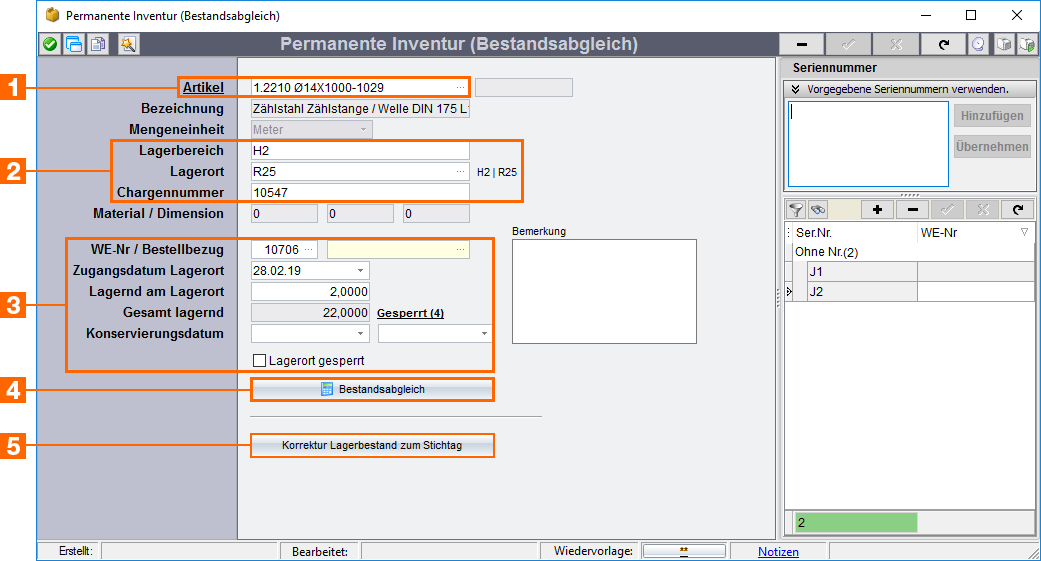
Hinweis: Im F2-Fenster kann bereits eingesehen werden, welche Menge insgesamt gelagert wird.
|
Hinweis: Änderungen des Lagerortes über das F2-Fenster überschreibt die Felder Lagerberich und Chargennummer.
|
Bestellbezug:
Zugangsdatum Lagerort:
Lagernd am Lagerort:
Gesamt Lagernd:
Konservierungsdatum:
Lagerort gesperrt:
Hinweis: Der Zeichnungsindex ist ausschliesslich an die Bestellung gebunden. Es ist nicht möglich den Zeichnugnsindex im Lagerzugang frei zu ergänzen.
Will man frei einbuchen und dennoch einen Zeichnungsindex haben, muss in der permanenten Inventur die Bestellung nachträgtlich verknüpft werden, aus der der Zeichnundindex kam. |
Überschreibt den alten Lagerbestand des ausgewählten Artikels an den ausgewählten Lagerort mit dem aktuell eingetragenen Lagerbestand. |
Öffnet ein Fenster wo ein Lagerbestand angegeben werden kann, mit dem zum Ende eines angegebenen Stichtages der Lagerbestand abgeglichen wird. |
Bei Serienpflichtigen Artikeln muss vor dem Bestandsabgleich der Bereich Seriennummer beachtet werden.
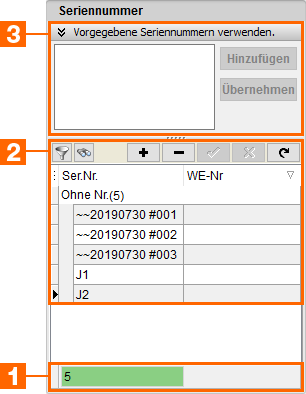
Das Feld kann verschiedenfarbig hinterlegt sein: grün: Anzahl der Seriennummern ist gleich der Lagermenge an dem Lagerort farblos: Anzahl der Seriennummern ist nicht gleich der Lagermenge (Seriennummern müssen entfernt oder hinzugefügt werden) |
Aufgelistet sind hier alle Seriennummern des Artikels an dem Lagerort. Neue Seriennummern können hier hinzugefügt oder bestehende entfernt werden. Hinweis: Seriennummern welche mit ~~ beginnen wurden automatisch generiert.
|
Um schnell mehrere Seriennummern hinzuzufügen stehen hier mehrere Optionen zur Verfügung. a) direkte Eingabe von eigenen Seriennummern in das Textfeld b)
Achtung: Zum Bestätigen der Eingabe stehen zwei Funktionen zur Verfügung.
Die Funktion Hinzufügen erweitert die Liste der alten Seriennummern mit den neuen Seriennummern. Die Funktion Übernehmen überschreibt die bestehende Liste. Alle alten Seriennummern gehen bei diesem Vorgehen verloren. Hinweis: Dieser Bereich kann über das Schriftfeld Vorgegebene Seriennummern verwenden ein und ausgeblendet werden.
|
Weiterführende Informationen
Inventurerfassung und Durchführung